J’écris un article rapide, ce soir, afin de vous expliquer comment modifier le fuseau horaire de votre Ubuntu en lignes de commandes. Ce petit tutoriel est donc tout à fait applicable à Ubuntu Server, par exemple. Il a été testé avec succès sur Ubuntu Server 20.04 LTS et Ubuntu Server 22.04 LTS.
La première chose à faire est de vous connecter à la machine cible, via SSH par exemple.
Ensuite, il faudra localiser le nom du fuseau horaire que vous souhaitez utiliser.
Pour cela, on utilise la commande suivante :
timedatectl list-timezones
Si vous souhaitez trier les différentes zones, vous pouvez utiliser grep, il y en a en effet beaucoup à travers le monde.
timedatectl list-timezones | grep Europe
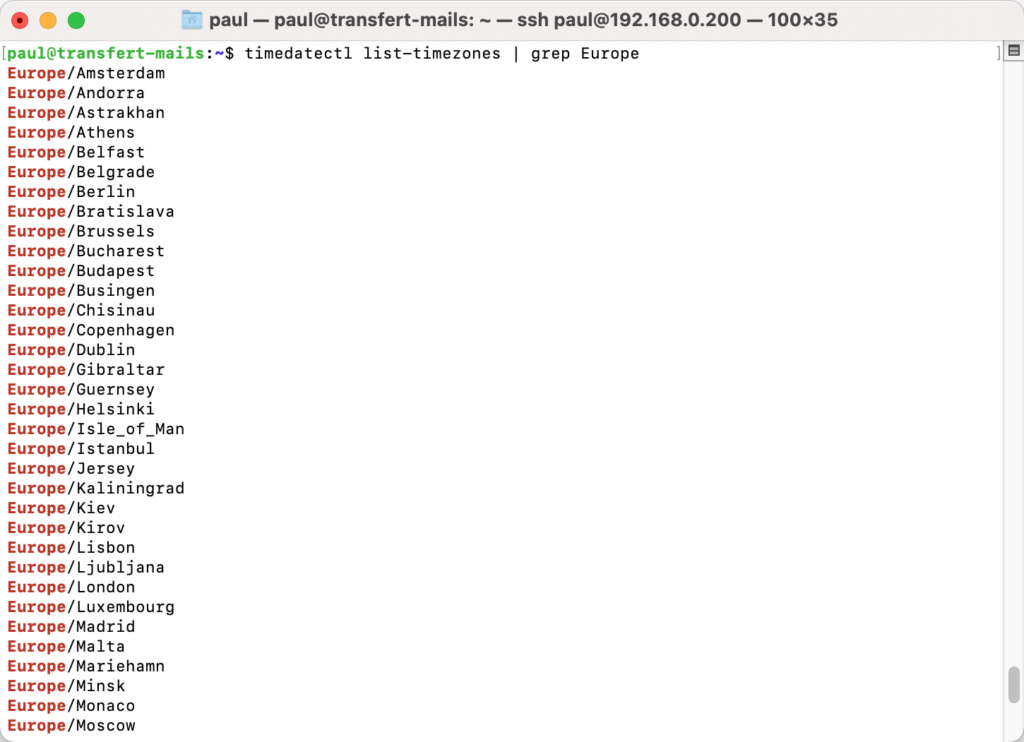
Pour la France, on utilisera la timezone Europe/Paris.
Ensuite, pour définir la zone à utiliser, l’appliquer sur la machine, si vous préférez, on utilisera toujours la commande timedatectl, mais cette fois-ci, au lieu d’utiliser list-timezones, qui sert comme nous l’avons vu à lister les zones des fuseaux horaires, on va utiliser set-timezone, pour « setter », ou appliquer/définir, en français, la zone que l’on souhaite utiliser.
La commande à utiliser sera donc la suivante :
sudo timedatectl set-timezone Europe/Paris
On utilise sudo, puisqu’on effectue une tâche d’administration, et la zone Europe/Paris, que vous remplacerez par celle que vous souhaitez effectivement utiliser, et que vous avez trouver avec la commande précédente en utilisant list-timezones.
Voilà, c’est tout simple !
Il ne vous reste plus qu’à redémarrer votre machine pour que les changements prennent effets.




